PS图文教程——教你制作金馆长表情
来源:网络收集 点击: 时间:2024-04-28打开PS,双击空白部分,打开我的电脑,找到要进行P图的图片后点击【打开】。
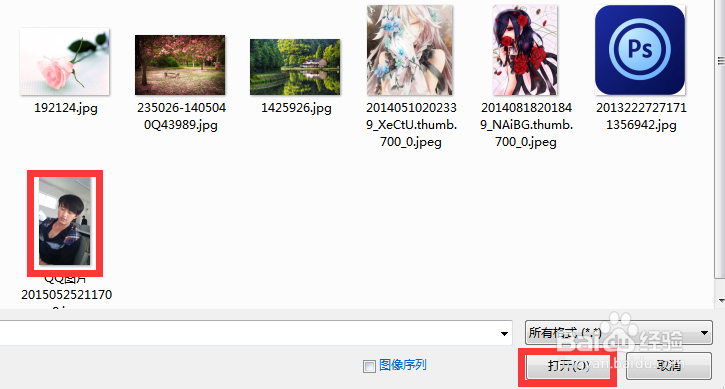 2/13
2/13如图,图片已呈现在画布中了。首先,我们在左侧工具栏选择【画笔工具】→【修复画笔工具】。将画笔大小设置为40像素,硬度设为0,当然也可以设为其他数,但建议硬度不宜过大,以免在涂抹时在人物脸部造成的痕迹太过生硬。
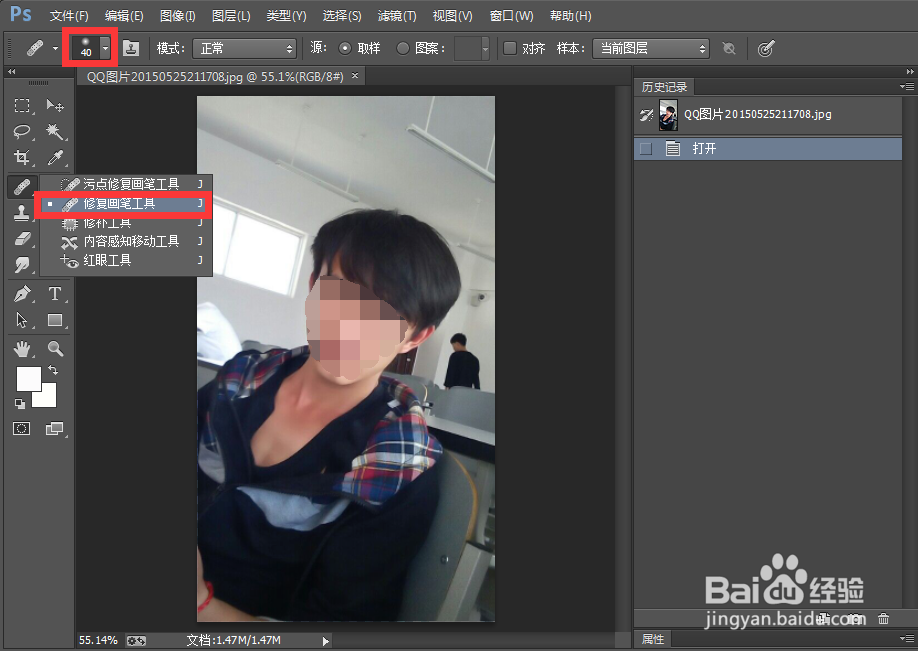 3/13
3/13按住Alt键不放,点击鼠标左键在人物脸部光滑位置采集样本,然后送开Alt键,在人物眼睛、鼻子、嘴巴位置进行涂抹,涂抹的过程中要有耐心,不停地采集、涂抹、采集、再涂抹,直至将人物脸部器官全部隐藏为止,接下来我们将画笔工具换为【历史记录画笔工具】。
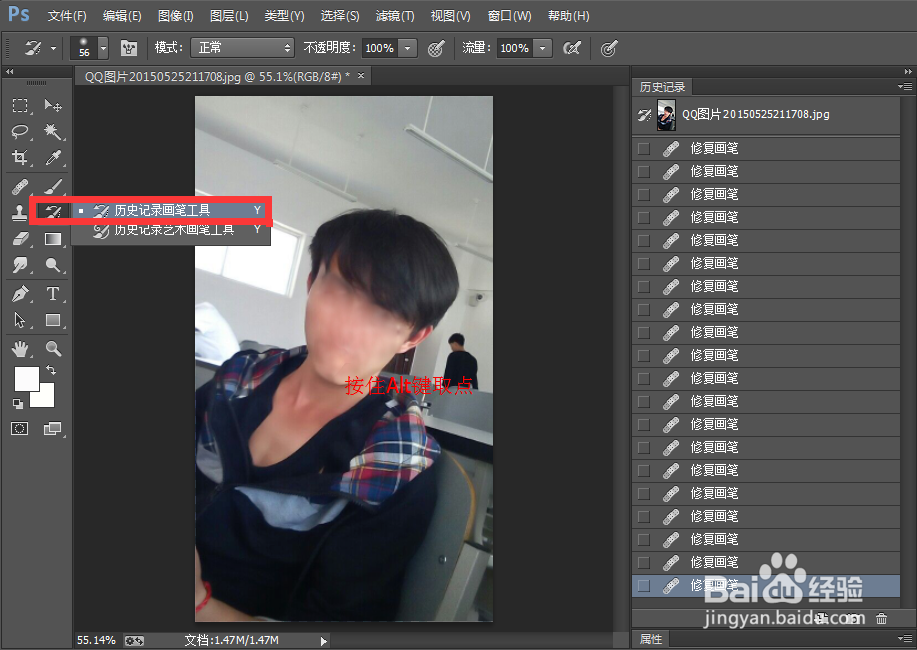 4/13
4/13在菜单栏选择【滤镜】→【模糊】→【高斯模糊】,在弹出的对话框内,将半径改为3像素,点击【确定】。
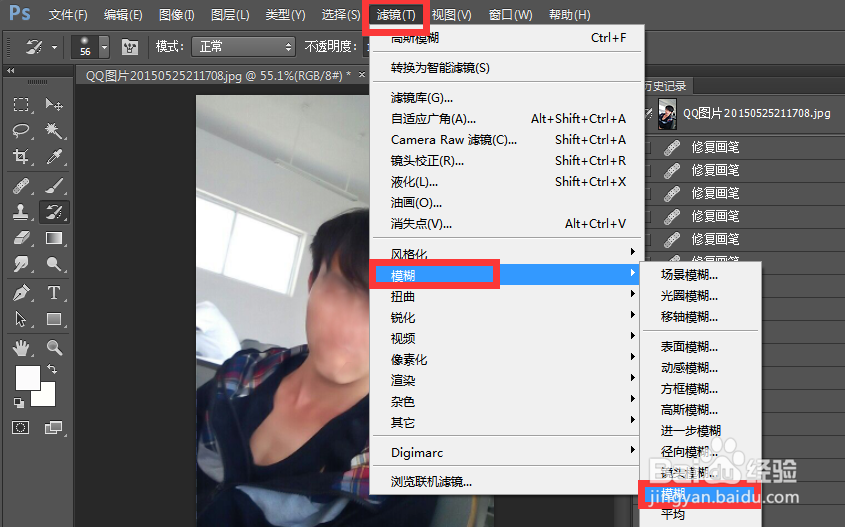
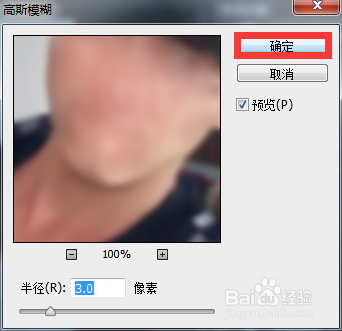 5/13
5/13鼠标移到历史操作记录框,在高斯模糊前面的方框内点击一下,然后再点击上一步骤。
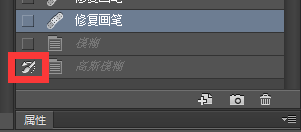 6/13
6/13然后使用历史记录画笔工具在人物脸部均匀涂抹,直到脸部效果变得细腻柔和为止。如图,为沫沫涂抹过后的效果。
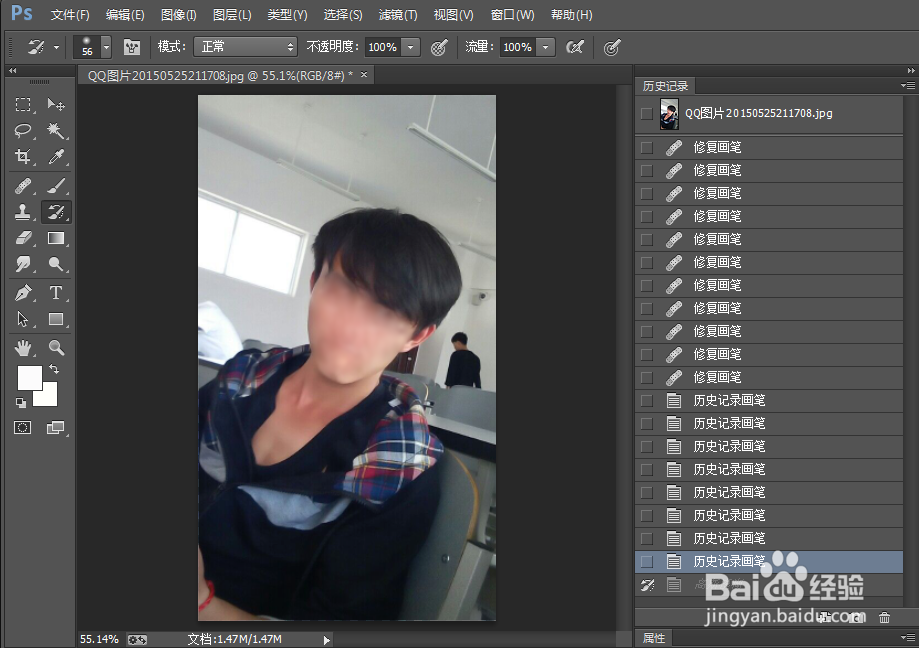 7/13
7/13接下来打开一张带有金馆长表情的图片,并在左侧工具栏选择【矩形选框工具】,框选图中金馆长的五官。
 8/13
8/13如图,沫沫已成功将金馆长的五官框选出来了,接下来选择【移动工具】,将矩形框住的部分移至之前处理的图片中去。
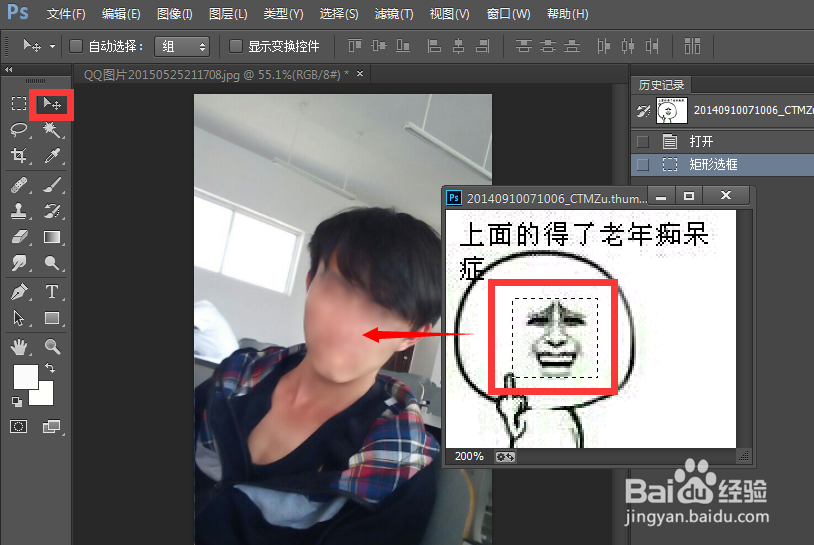
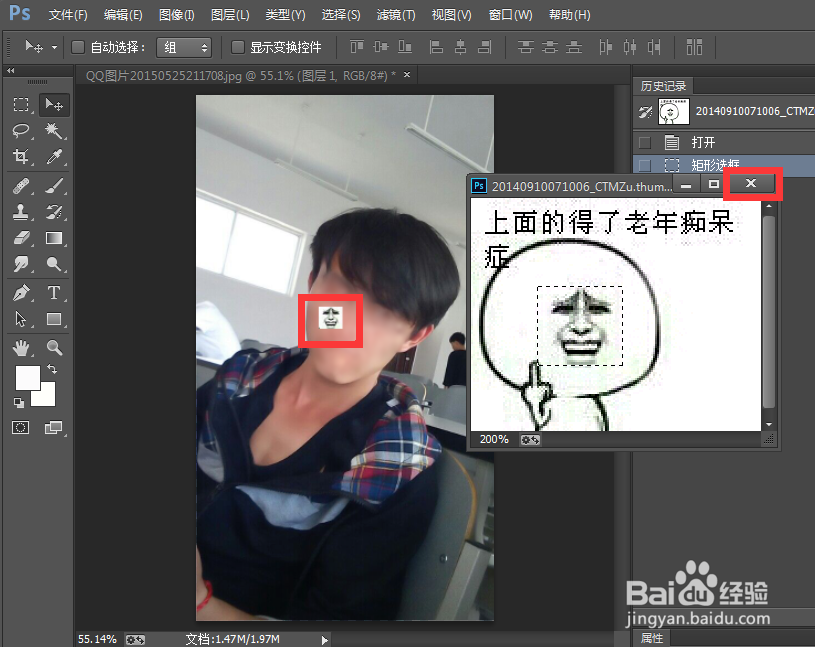 9/13
9/13将表情移至人物脸部位置后,快捷键Ctrl+T自由变换图片大小,同时加以旋转。为了使旋转的角度更为合适,我们可以在图层混合模式一栏将正常改为正片叠底。
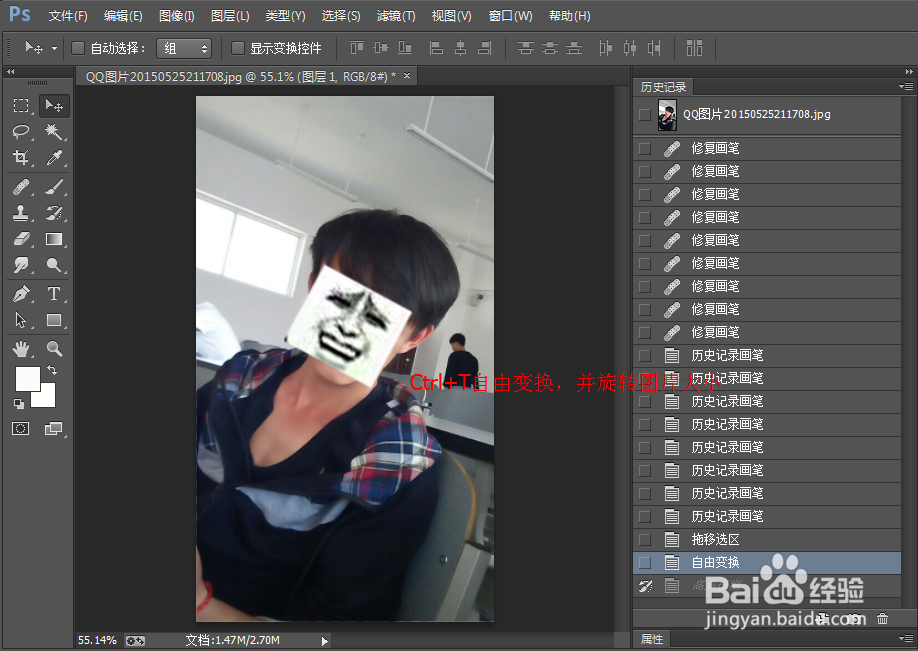
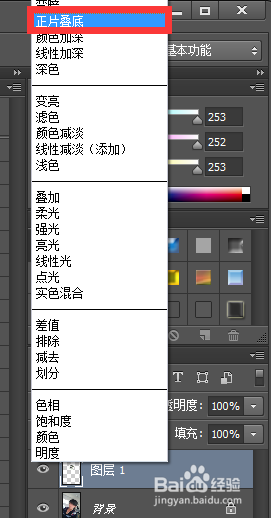 10/13
10/13如图,金馆长的表情已接近透明,接下来就方便我们进行自由变换和旋转啦。
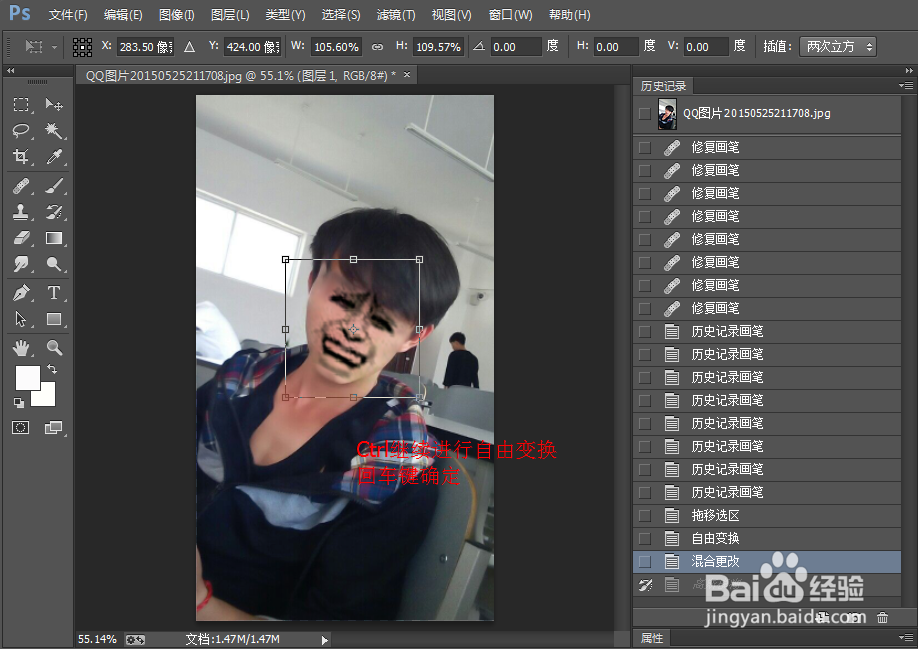 11/13
11/13当表情调到合适位置和大小后,选择工具栏内【橡皮擦工具】,将橡皮擦大小设为40像素,硬度设为0,涂去表情多余的部分,使表情和人物脸部更加融合、真实。(由于太透明沫沫怕不能很好地进行多余部分的去除,所以暂时将混合模式改了回去。)
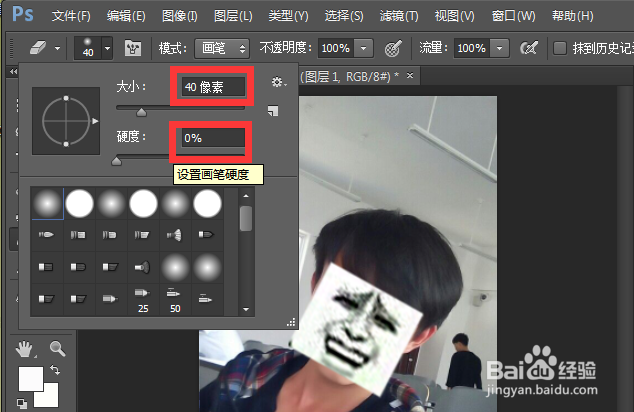 12/13
12/13如图,沫沫已将多余部分擦去,接下来再次将混合模式改为【正片叠底】,如果觉得新生的五官颜色太深,我们还可以在不透明度那一栏进行调节,沫沫在这里将不透明度设为85%。
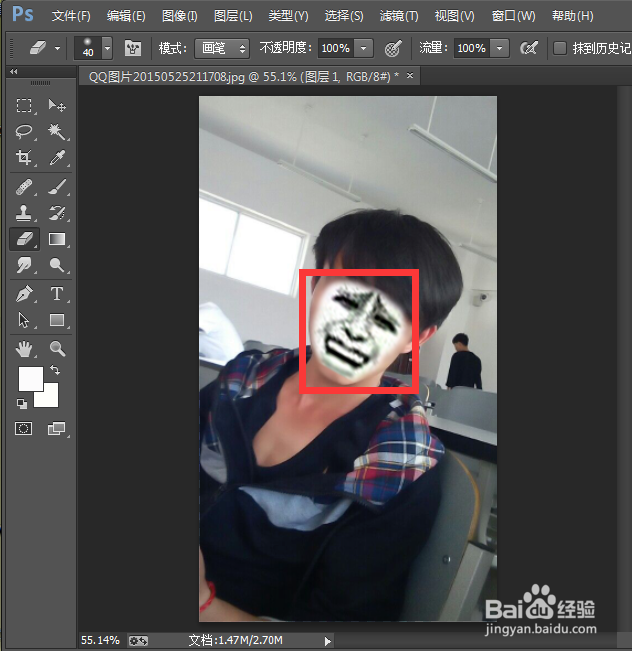
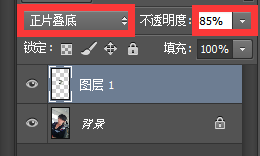 13/13
13/13最终效果出来啦!看起来是不是很逼真呢?小伙伴们快去试试吧。
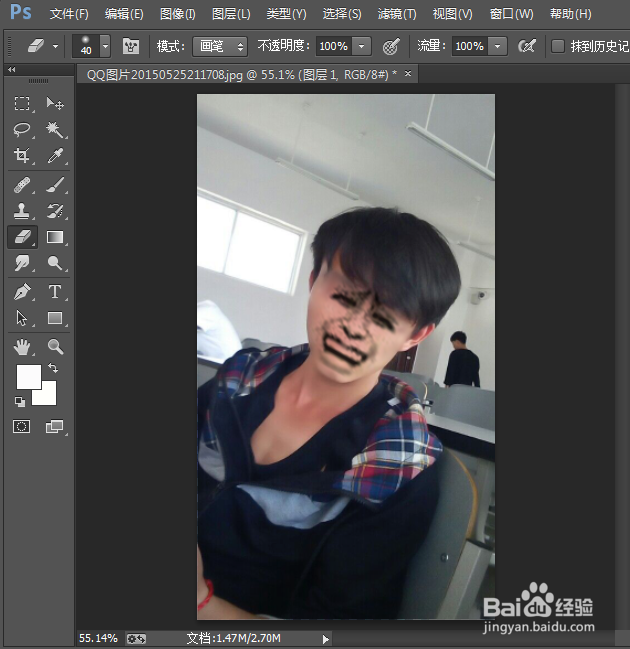 注意事项
注意事项其实使用历史记录画笔工具这一步骤可以省略,但为了达到更好的效果,沫沫还是选择多走这一步骤,顺便给小伙伴们熟悉一下【历史记录画笔工具】的使用。
喜欢本经验的小伙伴可以点左下角的大拇指为沫沫点赞哦,也可以点沫沫进行关注,还可以投票参与评论,或者点击右下角的分享按钮一键分享到朋友圈、QQ空间、微博等地帮助更多的小伙伴学习更多的知识,沫沫将不胜感激。
ps版权声明:
1、本文系转载,版权归原作者所有,旨在传递信息,不代表看本站的观点和立场。
2、本站仅提供信息发布平台,不承担相关法律责任。
3、若侵犯您的版权或隐私,请联系本站管理员删除。
4、文章链接:http://www.1haoku.cn/art_616359.html
 订阅
订阅